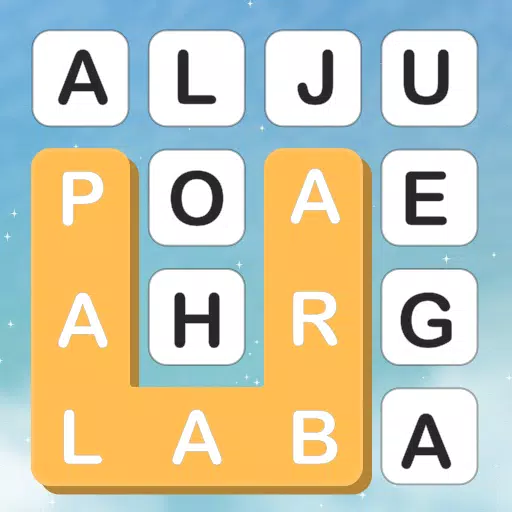Выпустить ретро -игры на своей паровой палубе: всеобъемлющее руководство по эмудеке и эмуляции Game Boy
Универсальность паровой палубы выходит за рамки современных названий; Его компьютерная архитектура делает его мощностью для ретро-игр. В этом руководстве подробно описывается настройка Emudeck для игры в Game Boy Games на вашей палубе, максимизируя производительность и настройку.
Прежде чем начать:
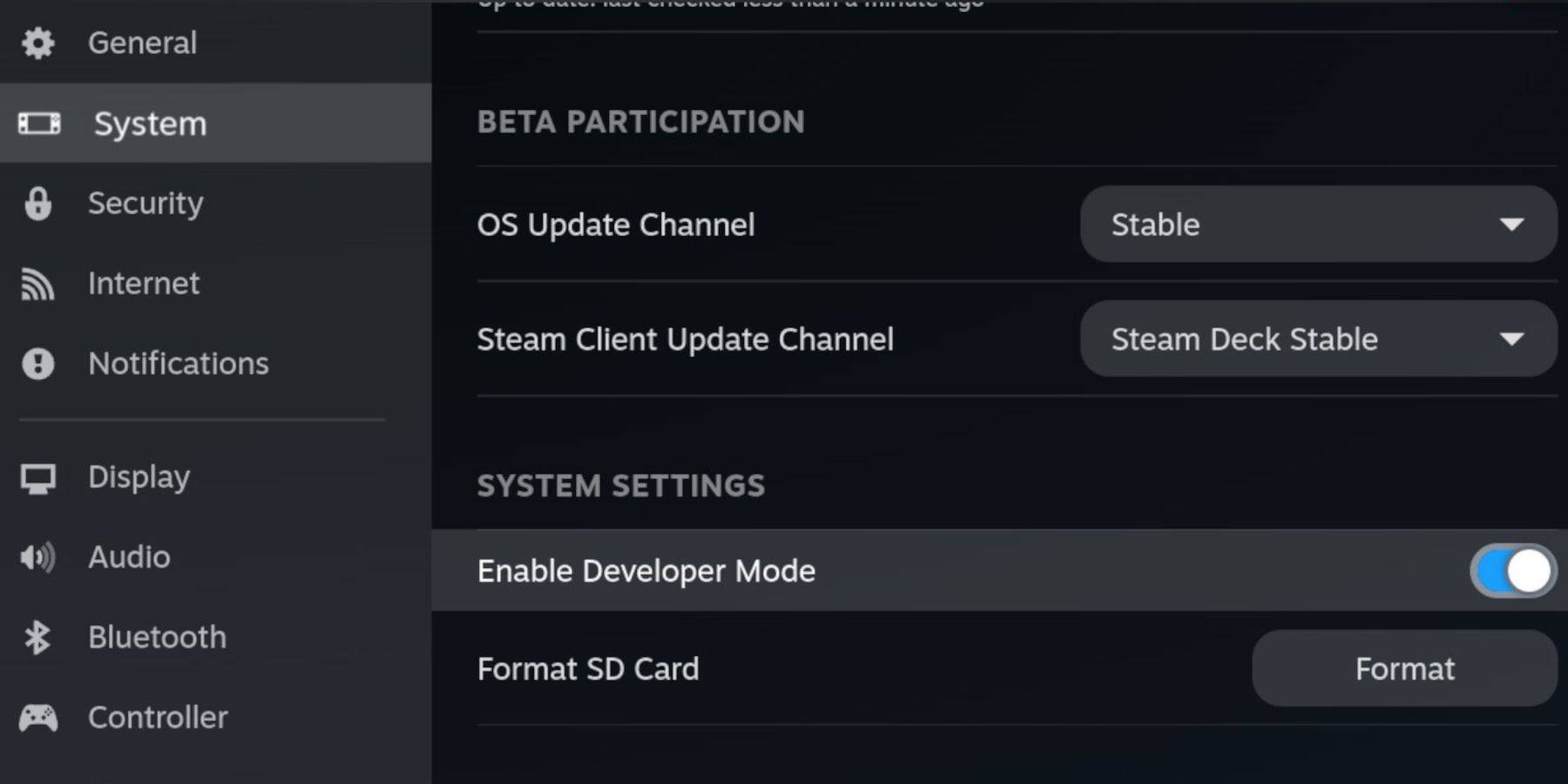 Убедитесь, что у вас есть:
Убедитесь, что у вас есть:
- Полностью заряженная паровая палуба.
- A2 MicroSD -карта для хранения игры и эмулятора.
- юридически полученные Game Boy Roms.
- Bluetooth или проводная клавиатура и мышь (рекомендуется для облегчения навигации).
Включить режим разработчика:
- Нажмите кнопку Steam.
- Перейдите в систему> Режим разработчика и включите его.
- Включить отладку CEF в меню разработчиков.
- Переключитесь на режим рабочего стола.
Установка emudeck:
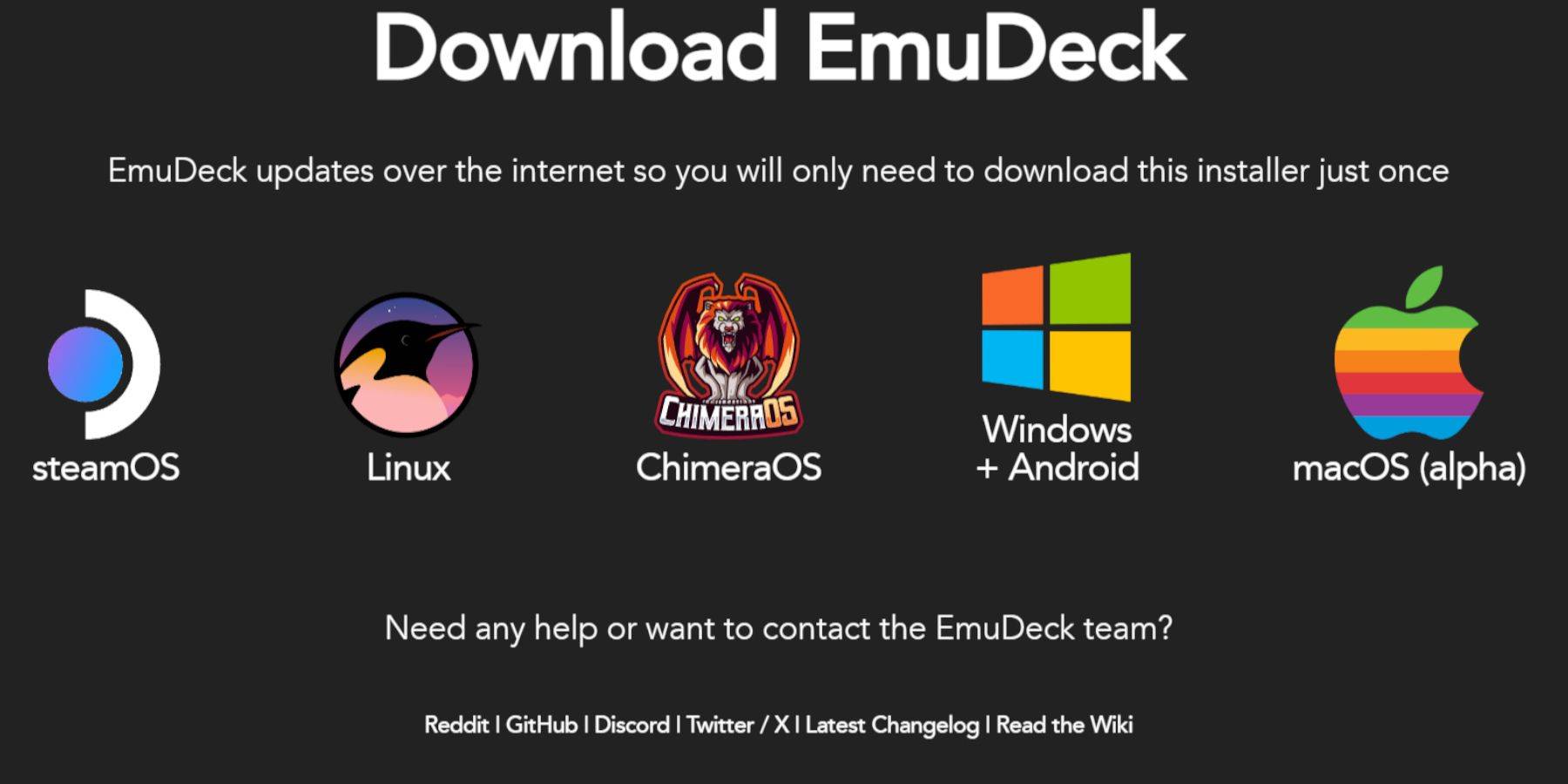
- Подключите клавиатуру и мышь.
- Загрузите Emudeck с официального веб -сайта, используя браузер, такой как Firefox или DuckDuckgo.
- Выберите Steamos и загрузите бесплатно.
- Выберите «Рекомендуемые настройки», затем «Пользовательская установка».
- Выберите свою SD -карту в качестве основного места установки.
- Выберите желаемые эмуляторы (рекомендуется ретроарха, станция эмуляции, менеджер Steam ROM).
- Включить автоматическое сохранение.
- Заполните установку.
Оптимизация быстрых настроек:
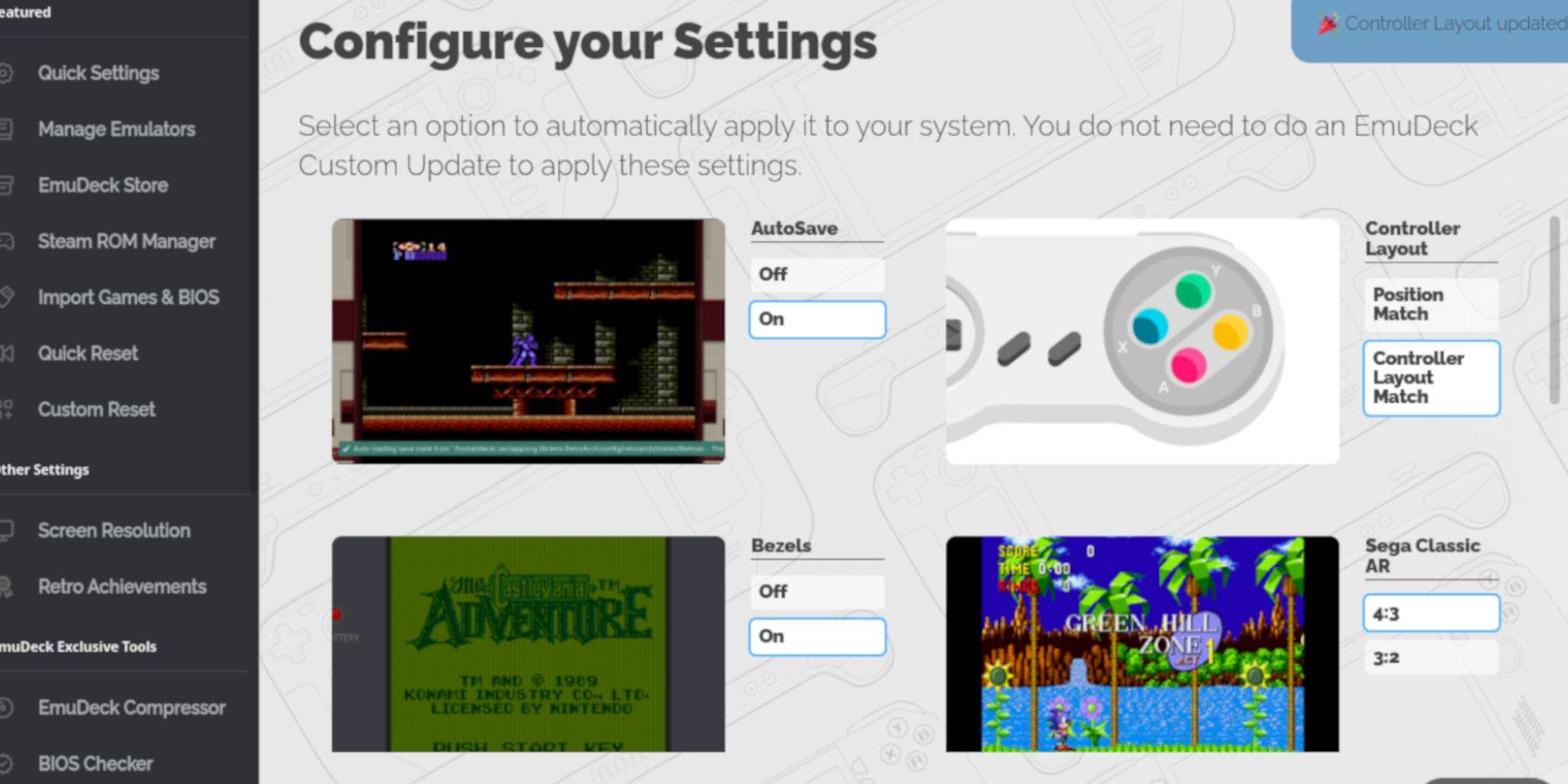
В Emudeck, доступ к быстрым настройкам и включите:
- Autosave
- Матч макета контроллера
- Безели
- Nintendo Classic AR
- ЖК -портативные устройства
Добавление Game Boy Games:
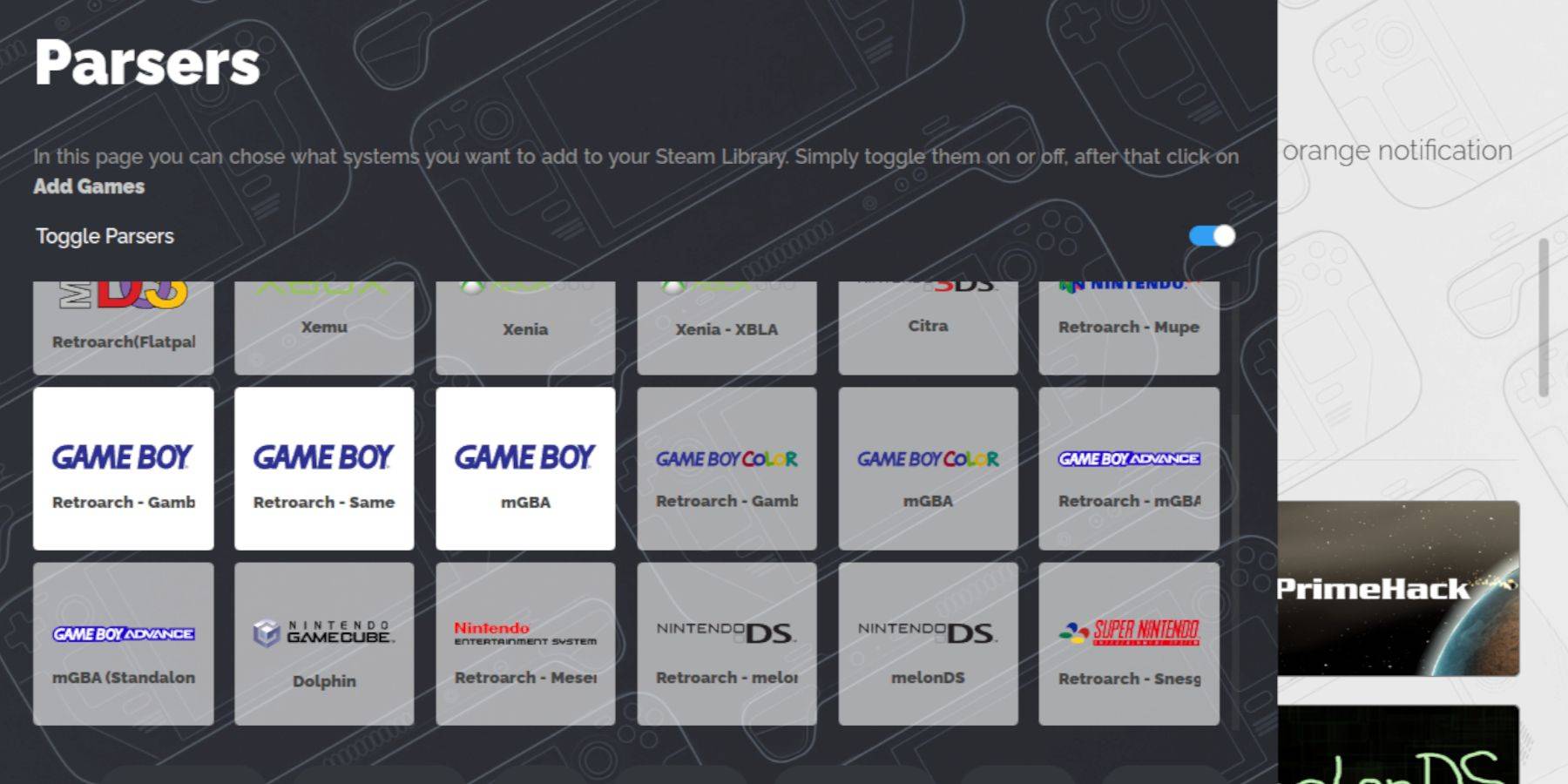
- Используйте файловый диспетчер Dolphin для доступа к папке SD -карты
emulation/roms/gb. - Передайте свои файлы
.gbrom, обеспечивающие правильные имена файлов.
Интеграция с Steam ROM Manager:
- Откройте менеджер Steam Rom в Эмудеке.
- Отключить анализаторы переключения.
- Добавьте свои игры Game Boy.
- Сохраните в Steam.
Играя в свои игры:
- Доступ к вашей паровной библиотеке.
- Перейдите на вкладку коллекций.
- Выберите свою коллекцию Game Boy и запустите игру.
Настройка цвета игры (ретроарха):
В Retroarch (доступный через Select + Y) перейдите к параметрам ядра> Окрашивание ГБ для настройки цветовых настроек.
Использование станции эмуляции:
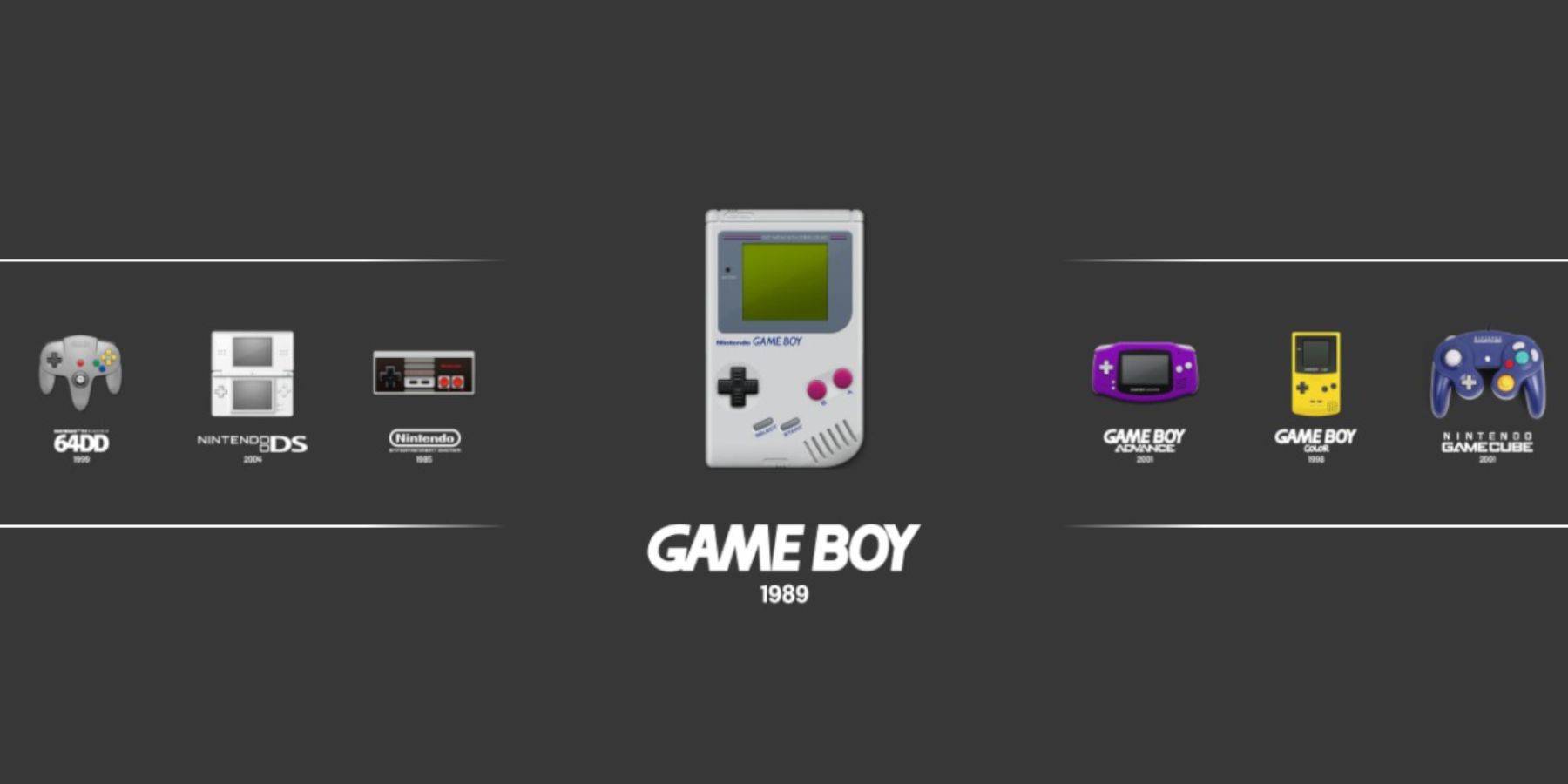
В качестве альтернативы, запустите игры через Emulation Station на вкладке «Коллекции вашей библиотеки».
Оптимизация производительности с помощью Decky Loader и электроинструментов:
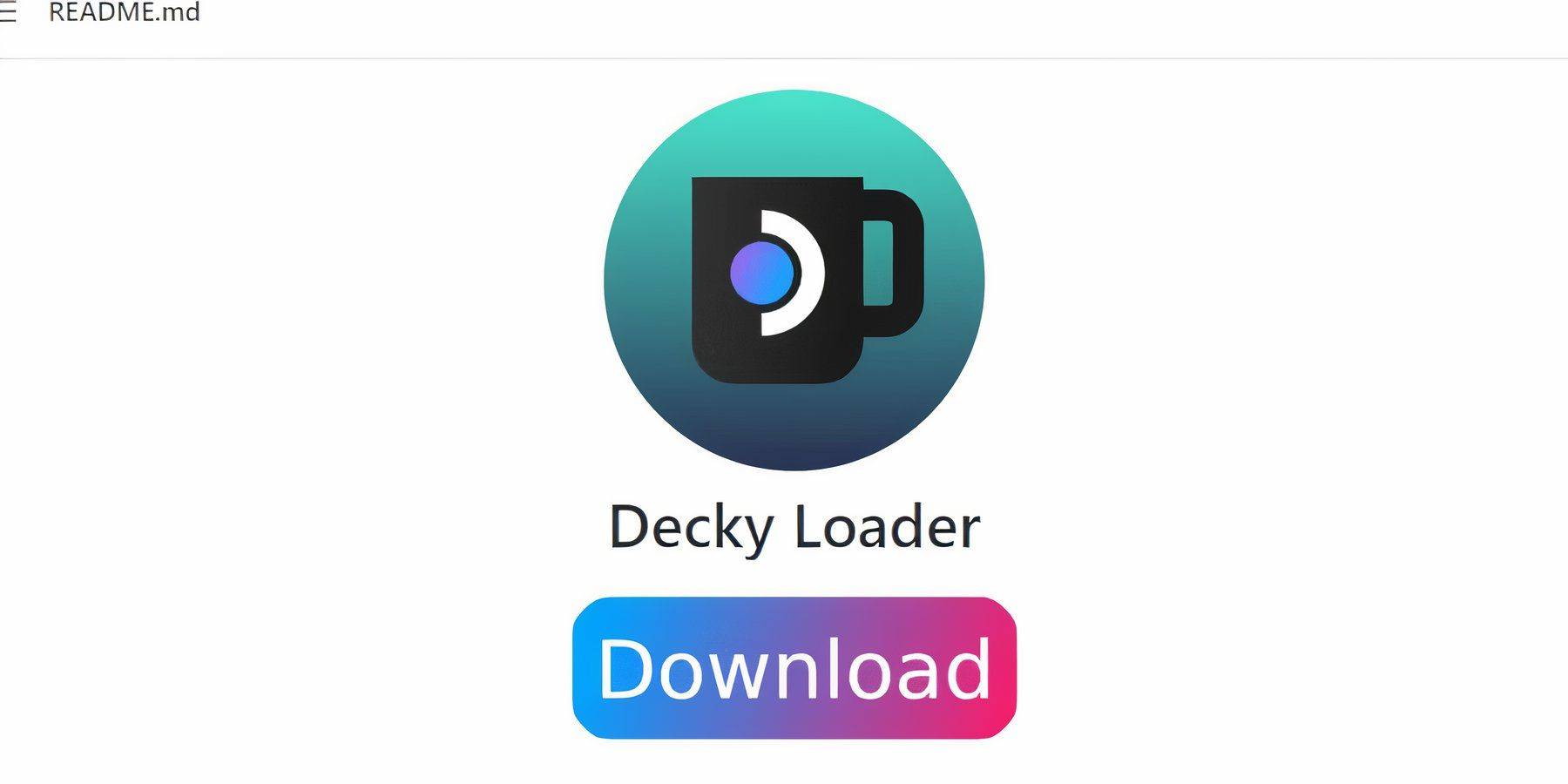
Для оптимальной производительности установите Decky Loader и плагин Power Tools:
- Загрузите Decky Loader с его страницы GitHub в режиме рабочего стола.
- Установите, используя рекомендуемые настройки и перезапустите паровую палубу.
- Установите электроинструменты через магазин Decky.
- В рамках электроинструментов отключите SMT, установите потоки на 4 и при необходимости отрегулируйте настройки часов GPU (1200 МГц - хорошая отправная точка). Используйте функцию профиля игры для индивидуальных настройки игры.
Восстановление Decky Loader после обновления паровой колоды:
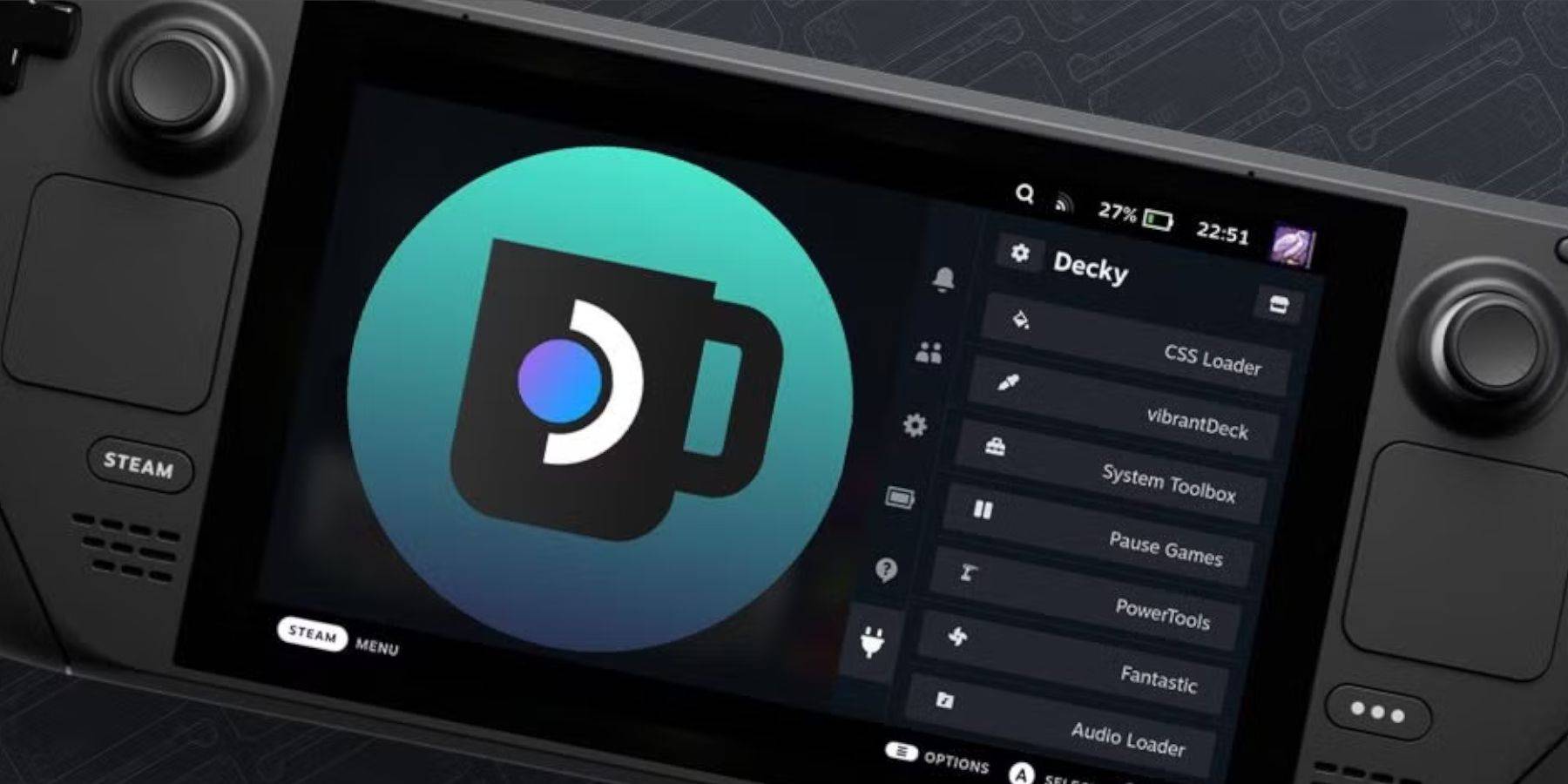
Если обновление Steam Deck разбивает Decky Loader, переустановите его со страницы GitHub, следуя инструкциям на экране. Помните свое псевдо-пассу!
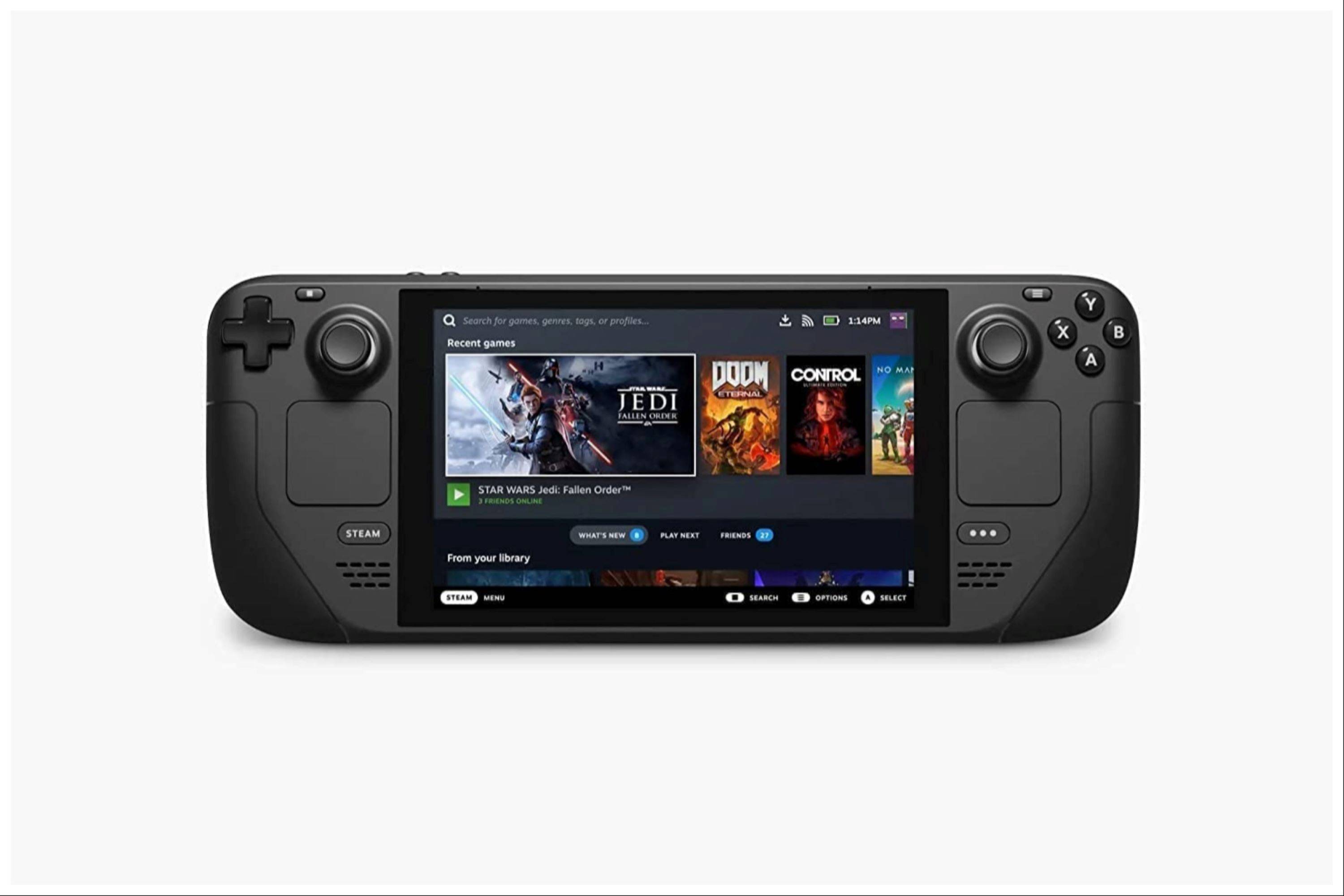
Наслаждайтесь вашим улучшенным опытом игры для мальчика на паровой палубе! Не забудьте всегда использовать юридически полученные ПЗУ.